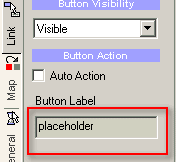
Menu - Export - As Style
Potete creare dei propri modelli chiamati "Style". Gli stili sono utilizzati con il comando "Add Scene Selection menus from chapter points". Vedere " Menu - Add Scene Selections".
Similmente ai templates, gli styles si distinguono dai precedenti per le indicazioni inserite nei campi "Button Label" della tabella "Link" nella finestra "Properties".
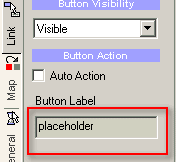
Questi comandi funzionali sono aggiunti al pulsante :
placeholder
up
previous
next
number
Tutte le altre indicazioni non sono funzionali e sono ignorati durante la creazione del menu.
Ecco qualche spiegazione su questi comandi:
Placeholder (contenitori)
E' un oggetto nel quale inserirete
l'immagine del capitolo corrispondente. L'oggetto conserverà la sua forma
iniziale, per esempio se utilizzate un pulsante circolare il risultato finale
sarà un'immagine circolare..
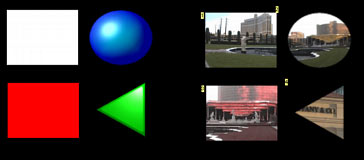
Sull'immagine sopra abbiamo creato 4 contenitori (placeholders). Ogni oggetto ha la dicitura "placeholder" scritta in "Button Label". Se esportate semplicemente questo menu come "Style" e l'utilizzate in seguito per creare un menu di selezione dei capitoli ognuna delle immagini d'inizio di capitolo s'inserirà dentro il contenitore (placeholders). Notate che per il pulsante rettangolare in basso abbiamo cambiato il colore con il rosso. Quando un'immagine sarà inserita, Poiché il colore è differente dal bianco (couleur "Automatic") la vignetta sarà ricolorata in rosso, come indicato nel capitolo "Immagini fisse del film".
Nota: I contenitori (placeholders) devono essere creati nell'ordine nel quale avete scelto che si inseriscano i capitoli. Normalmente il primo si inserisce in alto a sinistra. L'ordine è determinato dalla posizione nei calchi del menu , l'oggetto creato per primo è situato al di sopra della lista e il successivo al disotto. Potete dunque riorganizzare gli oggetti utilizzando ii pulsanti "Object order".
![]()
Se create gli oggetti uno dopo l'altro non ci saranno dei cambiamenti di
ordine così che non dovrete utilizzare i comandi sopra o cancellare gli
oggetti.
Per aiutarvi a visualizzare l'ordine degli oggetti creati potete
semplicemente creare un collegamento su ogni oggetto (per esempio verso il film 1(Movie 1).
La cifra che apparirà a fianco dell' oggetto è anche il numero d'ordine dell'immagine
che vi sarà inserita.
Non preoccupatevi delle immagini seguenti, create una sola pagina in "Style" e quella sarà utilizzata automaticamente dall'assistente per creare gli altri utilizzando le stesse regole. cancellerà anche gli oggetti inutili sulle pagine..
Inserire i collegamenti :
Ecco una regola importante legata ai
contenitori (placeholders).Se il contenitore è sopra i calchi del menu
sarà collegato al punto d'inizio del capitolo. Se c'è un altro oggetto al di
sopra, sarà questo oggetto che sarà collegato all'inizio del capitolo.

Questo significa che se inserite l'immagine in un contenitore con una cornice (frame) la cornice prende il collegamento con la sequenza corrispondente. L'immagine sopra illustra questo caso. Il rettangolo bianco ha il parametro Contenitore "placeholder" indicato in "Label", ma sopra a questo è applicata una cornice. Quando sarà creato lo Stile, è la cornice che sarà collegata alla sequenza . Potete rendere invisibile la cornice in "Normal" e applicargli differenti parametri di colore (Color Map) e di gruppi (Group Hotspot).
Questo vi permette di personalizzare ancora di più i vostri "styles".
In Alto, precedente e seguente (up, previous (or prev)
and next) :
Sono degli oggetti che indirizzano nei
collegamenti: menu seguente (next), menu precedente (previous)
o menu
"sopra" (up). Abitualmente i pulsanti con delle frecce sono
utilizzati come sotto (il pulsante con una casa è collegato per tornare
verso il menu sopra (up)).
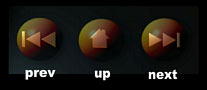
Numero :
E' l'indicazione per un oggetto Testo del numero di capitolo
corrispondente al punto d'inizio.
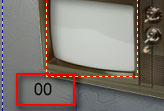
Abitualmente mettete 00 nell'oggetto testo e indicate "number" in "Button Label".
Nota: Dovete creare gli oggetti "numero" nello stesso ordine dei contenitori (placeholders). Fate riferimento alle indicazioni sopra nella nota del paragrafo Placeholder.
![]() Rotazione :
Rotazione :
Lo "Style"
può avere una rotazione automatica o personalizzata che è conservata quando
create un nuovo menu. Questo può aiutarvi nella creazione di stili che non sono
muniti di regole abituali di navigazione. Guardate per esempio lo stile
sotto.
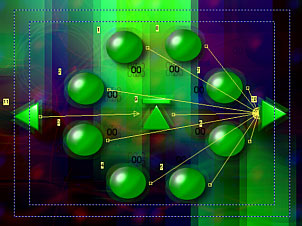
I contenitori (placeholders sono in cerchio. In questo caso non potete impiegare la funzione "Auto-routing" che provocherebbe troppa confusione nell'utilizzo. Dovete creare una rotazione manuale; il tasto "In Alto" del telecomando per lo spostamento del senso delle lancette dell'orologio, e il tasto "in Basso" per il senso inverso, il tasto "a Sinistra" per il menu precedente e "a Destra" per il menu seguente. L'immagine sopra mostra la rotazione utilizzaa usando il tasto "a Destra".
L'effetto flou è creato sullo sfondo utilizzando l'utilità "Gen-EFX ".